 |
|
Есепті тапсырыс бойынша шешу 4 страница
dіj=A-1, оңтайлы шешімдегі A=(aіj)m´n базисіне кері
матрица.
Егер жоспарға жаңа өнімдердің түрлері енгізілсе, онда олар-дың бағасы мына формула арқылы табылады:

Егер  болса, онда жаңа өнім жоспарды жақсартады, ал
болса, онда жаңа өнім жоспарды жақсартады, ал  болған жағдайда жаңа өнімді жоспарға енгізудің қажеті жоқ.
болған жағдайда жаңа өнімді жоспарға енгізудің қажеті жоқ.
Қосалқы есептің экономикалық талдау әдістерін тәжірибелік есептің шешімі бойынша қарастырайық.
Мысал: Фирма 4 түрлі (А, Б, В, Г) шикізаттан (олардың мөлшері: 18; 16; 8 және 6 тонна) үш түрлі бұйымдар шығарады. Әр- түрлі бұйымдар үшін әрбір шикізаттың шығыны мынадай: 1-ші бұйымның бір бірлігіне: А®1, Б®2, В®1, Г®0 тонна, сәйкесін-ше, 2-бұйымның бір бірлігіне: 2; 1; 1; 1 және 3-бұйымның бір бірлігіне: 1; 1; 0; 1. Әрбір бұйымның бір бірлігінен түсетін пайда 1-шіден –3 ақша бірлігі (а.б.), 2-ден – 4 а.б. және 3-ден – 2 а.б.
Табу керек:
– максимальды пайда келтіретін үш түрлі бұйымдарды өндіру жоспарын;
– әрбір шикізаттың қажеттілік құнын;
– шикізаттар өзгерісі (мысалға, А– 6 тоннаға көбейсе, Б–3 тоннаға кемісе, В–2 тоннаға және Г–2 тоннаға көбейсе) максимальды пайдаға қалай әсер ететінін, сонымен қатар әрбір шикізаттың өзгерісі және барлығының бірдей өзгерісі пайдаға қалай әсер етеді;
– фирмаға 4-ші жаңа бұйым өндірумен айналысу пайдалы ма? Бұл бұйымның бір бірлігіне шикізаттардың шығыны жоғарыда көрсетілген реттеріне сәйкес мынадай: 1; 2; 2 ; 0 а.б., ал оның бір данасынан алынатын пайда 15 а.б.
Шешімі: 1. Бұйымдарды оңтайлы өндіру жоспарын мына түрде:  (х1, х2, х3) белгілеп, есептің математикалық моделін жазайық. Максимальды пайдаға жету көзделінетін есептің мақсат функциясы:
(х1, х2, х3) белгілеп, есептің математикалық моделін жазайық. Максимальды пайдаға жету көзделінетін есептің мақсат функциясы:

мына шектеулерде:

Модельде шектеулер жүйесінің әрбір yi – і-теңсіздіктің қосалқы бағасы. Қосалқы есептің моделін құрайық.


Егер есепті компьютер көмегінсіз симплекс әдісімен қолмен шығаратын болсақ, онда мақсат функцияларды мына түрде жазып:
– тура есеп

– қосалқы есеп

шектеулерді теңдікке түрлендіреміз:
Тура есеп (ТЕ)Қосалқы есеп (ҚЕ)


Көріп отырмыз, модельге қосымша (Si –тура есепке және vi- қосалқы есепке) айнымалылары енгізілген, нәтижесінде шектеулер жүйесі теңсіздітерден теңдік түріне ауыстырылған. Қосымша айнымалылар Si шамалары аталған шикізаттардың қолданылмаған мөлшерлерін көрсететінін, ал қосымша қосалқы айнымалылар vi шамалары, оған сәйкес негізгі айнымалының мәні бір бірлікке өзгергенде мақсат фукция мәні осы шамаға өзгеретінін, атап өтейік.
Қосалқылықтың 1-теоремасы бойынша қарастырылып отыр-ған екі есептің біреуінің шешімін анықтасақ екіншісінің де шешімі табылады.
Бірінші тура есепті симплекс әдісімен шығарғанда ақырғы симплекс кесте мынадай болды:
1.4- кесте
| cj | БП | x1 | x2 | x3 | S1 | S2 | S3 | S4 | bi |
| S1 | – 1 | – 1 | |||||||
| x3 | 0,5 | – 1 | 0,5 | ||||||
| x1 | 0,5 | – 0,5 | |||||||
| x2 | – 0,5 | 0,5 | |||||||

| 0,5 | 1,5 |
Екі есептің бір-бірімен байланыстарын көрнекі көрсету үшін шешім нәтижелерін бір кестеге жинайық (1.5-кесте).
1.5-кесте
| Айнымалылар | Айнымалылар | ||
| ТЕ негізгі | ҚЕ қосымша | ТЕ қосымша | ҚЕ негізгі |
| x1=5 | v1=0 | S1=4 | y1=0 |
| x2=3 | v2=0 | S2=0 | y2=0,5 |
| x3=3 | v3=0 | S3=0 | y3=2 |
| S4=0 | y4=1,5 |
1.4-кестеден  (5; 3; 3; 4; 0; 0; 0), мақсат функция
(5; 3; 3; 4; 0; 0; 0), мақсат функция 
Қосалқылық теоремасы бойынша:  , мақсат функция
, мақсат функция 
Екінші теорема. y1= 0 → S1= 4 → Ашикізатыартығымен.
y2=0,5, y3=2 және y4=1,5 → S2=0, S3=0 және S4=0 → Б, Вжәне Гшикізаттары жетіспейді.
В заты шикізаттардың ішіндегі ең құндысы, оның қосалқы бағасы y3=2, онан кейін құндылығы жоғары Г заты (y4=1,5). Құндылығы азы Бзаты, оның қосалқы бағасы у2 = 0,5. Ең құнсызы Азаты, оның қосалқы бағасы y1=0.Сөйтіп, қарастырылып отырған есеп үшін, шамасы ең көп жетіспейтін зат құнды болып есептелін-се, ал шамасы артығымен зат құнсыз болып есептелінеді.
Үшінші теорема. Ең құнды В шикі затын қарастырайық. Фирмадағы осы шикі заттың шамасын бір бірлікке өзгертейік, яғни  және в3 = 8+1= 9.
және в3 = 8+1= 9.
Онда  , яғни
, яғни  – бұл В шикізатының қосалқы бағасы y3 =2.
– бұл В шикізатының қосалқы бағасы y3 =2.
Шикізаттар қоры бағаларының тұрақтылық аралығын анық-тау үшін, оңтайлы шешімдегі шектеулер жүйесінің базистік айны-малылар коэффициенттері матрицаларының кері матрицасын табамыз. Оңтайлы шешімдегі базистік айнымалылар: х1, х2, х3 және S1. Осы айнымалылардың шектеулер жүйесіндегі коэффициент-терінің матрицасы мынадай түрде (модельді қараңыз):

жазылады.
Онда А-матрицаның кері матрицасы мынадай болады (кестені қараңыз):
 .
.
Бағалардың тұрақтылық аралығын шикізаттардың әрбір түріне іздейік:

 .
.
Бірінші шектеуге байланысты 1-ші шикізаттың бағасының тұрақтылық аралығы:
 .
.
Осы сияқты, басқа шектеулерге сәйкес қалған шикізаттар үшін бағаның тұрақтылық аралығын анықтаймыз:



Екінші шектеуге сәйкес 2-ші шикізаттың қосалқы бағасының тұрақтылық аралығы:
(16 – 3; 16 + 6) = (13; 22),
Үшінші шектеуге сәйкес 3-ші шикізаттың:
(8 – 6; 8 + 3) = (2; 11),
Төртінші шектеуге сәйкес 4-ші шикізаттың:
(6 – 5; 6 + 3) = (1; 9).
Есептің шарты бойынша шикізаттардың +6; -3; +2 және +2 тоннаға өзгерісі, сәйкес қорларды мынадай шамаға жеткізеді: 24; 13; 10; 8 т. Қорлардың бұл шамалары қосалқы бағалардың тұрақтылық аралықтарында жатуына байланысты (шикізаттардың тұрақтылық аралықтарын қараңыз), олардың пайдаға жеке-жеке әсерлері мына формула арқылы анықталынады:
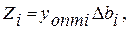 онда
онда

Барлығының бірдей пайдаға әсері:
 ақша бірлігі.
ақша бірлігі.
Егер шикізаттардың мөлшерлерінің өзгерістері қосалқы бағаларының тұрақтылық аралықтарында жатпаса, онда жаңа жуықталған бағаларды іздеу керек, яғни бағасының тұрақтылық аралығында жатпаған шикізаттың мөлшерін өзгертіп, қайтадан есепті симплекс әдісімен шығару қажет.
Фирмаға 4-ші бұйымды өндіруді жоспарға енгізудің ұтымдылығын бағалау үшін мына формуланы пайдаланамыз:

Сонымен, пайда (15 а.б.) шығыннан (10 а.б.) жоғары, сондықтан фирмаға 4-ші бұйымды өндіруді жоспарлағаны тиімді.
1.5 Өндірістік қорларды оңтайлы қолдану
Өндірістік қорларды әрбір өнім өндірушілерге оңтайлы бөлу есептері халық шаруашылығының барлық саласында жиі кездеседі және ол сызықтық программалау есептеріне жатады. Жалпы өндірілетін өнімге қатысы бар, материалдық - техникалық құрал-дар, су, жер, ақша қаражаты тіпті адамдар саны және т.б., қысқаша айтқанда шаруашылықтағы барлық мүмкіндіктер өндірістік қор-ларға жатады.
Мынадай бір мысал қарастырайық. Төрт түрлі (1-Өн, 2-Өн, 3-Өн, 4-Өн) өнім өндірілмекші. Осы өнімдерді өндіру үшін үш түрлі: еңбек, шикізаттар және қаржы қорлары қажет. Өнімдердің бір бір-ліктерін өндіруге кететін қорлар шығыны және пайда, шаруа-шылықтағы қорлардың жалпы мөлшері белгілі болсын да және осы деректер төмендегі кестеде берілсін.
1.6-кесте
| Қорлар | Өнімнің бір бірлігіне керекті қорлар шығыны | Қорлар мөлшері | |||
| 1-Өн | 2-Өн | 3-Өн | 4-Өн | ||
| Еңбек | 1,9 | 1,77 | 2,1 | 2,0 | |
| Шикі зат | 9,5 | 8,0 | 10,5 | 8,9 | |
| Қаржы | 10,0 | 7,5 | 14,0 | 7,3 | |
| Пайда |
Нақтылы іске асырғанда өндіріске максимальды пайда түсі-ретін оңтайлы өндірістік жоспар құру керек.
Шешімі. Есептің математикалық моделін тұрғызамыз. Өнді-рістік қорларды оңтайлыбөлу есептерінің жалпы сызықтық моделі мына түрде жазылатынын білеміз:

мына жағдайда:


Осы модель бойынша өндірілетін өнімдердің оңтайлы мөл-шерлерін х1, х2, х3 және х4 деп белгілейік. Қалған көрсеткіштердің (bi, aij, сj) барлығының сан мәндері кестеде көрсетілген. Олай болса, мақсат функцияны былай өрнектейміз:
Z= 135х1+125х2 + 150х3 +130х4 → max
мына жағдайда:
1,9х1+ 1,77х2 + 2,1х3 + 2 х4 ≤ 1600
9,5х1+ 8х2 + 10,5х3 + 8,9х4 ≤ 9000
10х1+ 7,5х2 + 14х3 + 7,3 х4 ≤ 10000

Есепті MS Exel-де шығару үшін алдынала дайындық жұмысын жүргіземіз. Жоғарыда баяндалған нұсқау бойынша MS Exel-дің жұмыс бетіне кестелік модельді жобалаймыз (1.3-суретті қараңыз).
Кестелік модельде келтірілген тексттер оқырмандарға түсі-нікті болу үшін комментария ретінде жазылады. Олар есептің шешіміне ешқандай да әсер етпейді. Түсі боялған ұяларда мәндері ізделініп отырған белгісіздер, мақсат функция және шектеу шарт-тарының орындалуы, сонымен қаттар теңсіздіктердің оң жақтарын-дағы мәндерімен сол жақтағы табылған мәндері арасындағы айры-мы анықталынады.

1.3-сурет
Мақсат функция формуласы F5 –ұяда жазылады (1.3-суретті fx - жолды қараңыз). Ол үшін курсорды F5 ұяға апарып, Мастер функций батырмасын басамыз. Аргументы функции сұхбаттасу терезесінде пайда болады (1.3-сурет). Осы суреттегі көрсетілген әрекеттерді орындаймыз.
Категории терезесінен Математические-ге, одан СУММ-ПРОИЗВ-ге және белгісіздердің мәндері анықталынатын B4:E4 массивті және ол сол қалпында шектеулерге де көшірілетін болғандықтан, пернелер тақтасынан F4 клавишты басу арқылы, оны мына тұрақтылығын сақтау қалыпына енгіземіз: $B$4:$E$4 (1.4-сурет).

1.4-сурет
Келесі кезекте F5 ұядағы формуланы автоматтық тәсілмен көшіру арқылы шектеулердің сол жағының байланыстарын F8, F9 және F10 ұяларға жазамыз. Автоматтық тәсілмен көшіру үшін курсормен F5 ұяны шертеміз, төменгі оң жақта пайда болған қара крестикке курсорды апарып, тышқанның сол жақтағы клавишасын батырып (мүмкіндігінше ақырғы ұяға дейін жібермей), курсорды керекті ұяларға дейін жылжытамыз. Осыдан кейін F8, F9 және F10 ұяларда сәйкесінше мына формулалар:
=СУММПРОИЗВ($B$4:$E$4;В8:Е8);
=СУММПРОИЗВ($B$4:$E$4;В9:Е9) және =СУММПРОИЗВ($B$4:$E$4;В10:Е10)
жазылады.
Осымен есептің мәліметтерін енгізу жұмысы аяқталды.
Поиск решения-ның сұхбаттасу терезесінде жасалынатын жұмыстарды бастаймыз. Сервис, Поиск решения, сұхбаттасу терезесі (1.5-сурет).
Мақсаттық ұяға, мақсат функция адресін – $F$5, бағытын (Максимальному значению) енгіземіз.
Изменяя ячейки полясына оңтайлы мәндері ізделінетін айны-малыларды: $B$4:$E$4 жазамыз.
Добавить батырмасын басып, экранда Добавление ограни-чениясұхбаттасу терезесін (1.6-сурет) аламыз да, бірінші шектеу-лердің сол жағын (мысалда, F8, F9 және F10 ұяларындағылар), екінші кезекте теңсіздік немесе теңдік белгілері (мысалда, “<=”) және соңғы кезекте шектеулердің оң жағын (мысалда, H8:H10) енгіземіз.

1.5-сурет
Біздің мысалда барлық шектеулер тек теңсіздіктер түрінде және барлығыда «көп емес» (“<=”) болғандықтан, шектеулерді енгізу өте жеңіл және аз әрекеттер жасау арқылы жүргізілді, яғни ұялар адрестерінің тек аралық адрестерін көрсету арқылы барлық шектеулер енгізілді (1.5 және 1.6-суреттер). Осы жерде, кестелік модельдерді жобалағанда осындай мақсатқа жету ең басты мәселе екеніне, тағыда оқырмандардың назарын аударамыз.

1.6-сурет
Егер есептің мәліметтерін енгізу барысында енгізілген шек-теулерге түзету немесе оларды алып тастау қарастырылса, онда бұл әрекеттер Изменить.. Удалить бұйрықтары көмегімен орын-далады.
Осымен есептің шартын енгізу аяқталады, ендігі кезек есепті шешуге беріледі.
Поиск решения-ның сұхбаттасу терезесінен Парамеры-ге өтеміз (1.7-сурет).

1.7-сурет
Бірнеше сынып оңтайластыру есептері болатыны белгілі. Осы есептердің барлығында, олардың шартын Поиск решения құралының сұхбаттасу терезесінде тұрған бұйрықтар көмегімен енгізу арқылы шешуге болады. Нақтылы есептерді шығаруға керекті маңызды бұйрықтармен, оны шешу барысында танысамыз. Дегенмен де, осы терезеде көрсетілген бұйрықтар, тәжірибеде кез-десетін оңтайластыру есептерінің көбісін шешуде, ерекше ескер-тусіз-ақ, қолданылатынын атап өтейік. Біздің мысалда сызықтық модель қарастырылған. Сондықтан, Линейная модель-ге, айныма-лылардың теріс болмау шартына, яғни Неотрицательные значения-ге және Автоматическое масштабирование-ге белгі (флажок) қойылады (1.7-сурет).

1.8-сурет
Выполнить бұйрығынан кейін экранда Поиск решения-ның сұхбаттасу терезесінде есеп шешілгені туралы мәлімет беріледі (1.8-сурет).
Сөйтіп, есептің шешімі табылды және ізделініп отырған көр-сеткіштердің оңтайлы мәндері 1.9-суретте, кестеде берілген. Кесте-ден көріп отырмыз, шаруашылыққа 2-ші және 4-ші өнімдерді өндірумен айналысу тиімсіз (х2 = 0 және х4 = 0). 1-ші және 3-ші өнімдерді мынадай мөлшерде: х1 = 250 ө.б. және х3 = 535,71 ө.б. өндіру пайдалы. Өйткені, оңтайлы өнімдердің осы мәндерінде мақ-сат функция максимальды мәніне (Z=114107,14 а.б.) жетеді. Шаруашылықта 1000 ө.б. шикі зат қоры қолданылмай қалды. Басқа қорлар, атап айтсақ, еңбек шығыны және қаржы толығымен қолда-нылады. Сонымен, оңтайлы шешімнің әзірше осындай нәтижесіне тоқталайық.

1.9-сурет

1.10-сурет.
Осы жерде, оқырмандар назарына, қарастырылып отырған есептердің шешімі әрқашанда бірден табыла бермейтінін, ескерткеніміз жөн. Егер есептің шарты бірікпеген болса, онда экранда 1.10-суретте көрсетілген Поиск не может найти подходя-щего решения–деп, ал мақсат функция шектелмеген жағдайда, экранда Значения целевой ячейки не сходятся–деп хабарланады. Мұндай жағдайларда жасалатын әрекеттер төменгі тақырыптарда қарастырылады.
1.5.1 Шешім нәтижесін графикпен бейнелеу
Нәтижені гафикпен көрсету, шешім қабылдауға көмек көрсе-тетін маңызды фактор болып есептелінеді.
Негізінде нәтижені графикпен бейнелеу, деректерді өңдеу-дегі керекті әрекеттердің бірі және көзбен көретін көрнекі салыс-тырмалы жағдай туылады. Ол үшін бірнеше түрге жіктелінетін, 1.11-суретте көрсетілген графикалық объектілер қолданылады.

1.11-сурет
Бірге орналасқан объектілер өзгертуге болмайтын электрон-ндық кестенің бір бөлігі болып есептелінеді.
Бөлінген (бөлек орналасқан) объектілер әртүрлі (түрін, өлшемдерін және т.б.) өзгерістер жүргізуге болатын, форматталған графикалық бейнелер.
Бірге орналасқан объектілердегі маркерсіз диаграммалар (графиктер және т.б.) электрондық кестенің өзгермейтін бөлігі.
Маркерлі диаграммалармен (графиктермен және т.б.) мына-дай істерді жүргізуге болады:
· диаграммалардың өлшемдерін өзгертуге;
· экранның бетінде диаграммалардың орындарын ауысты-руға;
· диаграммаларды көшіріп алуға;
· диаграммалар тұрғызылған, берілген кестелік деректерді түзетуге.
MS Excel-де диаграммалар, графиктер және т.б. графиктік бейнелер тұрғызу әдістері көптеген әдебиеттерде терең жан-жақты қарастырылған. Сондықтан, қарастырып отырған есептің шешім нәтижесін графикпен бейнелеу жұмысына көшейік.
Есептің 1.9-суретте берілген шешім нәтижесі график тұрғы-зуға керекті алғашқы деректер ретінде қабылданды. Шешімде анықталған айнымалылардың оңтайлы мәндері бойынша гисто-грамма тұрғызамыз. Ол үшін A3:E4 аралықты (1.9-сурет) белгі-лейміз.

1.12- сурет
Мастер диаграмманы іске қосамыз. Сұхбаттасу терезесінде барлық диаграмма типтерінің бейнелері көрінеді. Біздің диаграм-мамыз гистограмма түрінде тұрғызылмақшы. Оны іске қосқаннан кейін экранда таңдап алынған диаграмма бейнесі беріледі. Сұхбат-тасу терезесіндегі көмекші нұсқауларды пайдаланып, графиктің атын (өндірістік қорларды оңтайлы қолдану жоспары), х- өсінің (өндірілетін өнім түрлері) және у - осінің (өндірілген өнім мөлшері) аттарын енгіземіз. Сөйтіп, бірге орналасқан маркерліграфик алын-ды (1.12-сурет).
Жоғарыда аталған әрекеттердің барлығы MS Excel-дің жұмыс бетінде жасалынады, олар өте қарапайым әрекеттер болуы-на байланысты және текстті суреттермен толтырмас үшін кейбір қарапайым әрекеттердің бейнелерін әдейі 1.12-суретте келтір-мейміз.
Сөзсіз, белгіленген гистограммамен жұмыс істеу, форматтау және басқа әрекеттерді жасау тәсілдері арнайы білімді қажет етеді. Ондай білім оқырманға қажет болған жағдайда MS Excel-де диаграммалар, графиктер тұрғызу әдістерін кеңірек оқуды ұсы-намыз.
Сонымен, қарастырылып отырған есептің шешімін тапқаннан кейін нәтижені графикпен бейнелеу керектігін және осы істің дұ-рыс шешім қабылдауға қажеттігін тағы да қайталаймыз. Қандай сендіре сөлеуден де оңтайлау шешім нәтижесін графикпен көрне-кі көрсету ерекше сенімді екенін естеріңізге ұстаған жөн.